- Autor Abigail Brown [email protected].
- Public 2023-12-17 06:57.
- Ostatnio zmodyfikowany 2025-01-24 12:20.
Co warto wiedzieć
- Zaznacz tekst, a następnie użyj menu formatowania do przekreślenia, pogrubienia, kursywy itp.
- Znaki specjalne mają ten sam efekt (np. ~tekst~ spowoduje przekreślenie).
- Możesz je mieszać, aby jednocześnie kursywę, przekreślenie i pogrubienie.
W tym artykule wyjaśniono, jak sformatować wiadomości WhatsApp, aby można było pogrubić, pochylić, przekreślić lub pozostawić jednolitą spację. Możesz to zrobić z aplikacji mobilnej, programu komputerowego i WhatsApp Web.
Jak formatować tekst w WhatsApp
Większość aplikacji do obsługi wiadomości pozwala po prostu wysyłać zwykły tekst, nic nadzwyczajnego. WhatsApp jest wyjątkiem, ponieważ możesz sformatować tekst przed jego wysłaniem. Obsługuje pogrubienie, kursywę, przekreślenie i monospace.
Istnieją dwa sposoby: użyj wbudowanej funkcji telefonu, aby wybrać Pogrubienie, Przekreślenie itd. lub wpisać znaki specjalne wokół tekstu, który chcesz sformatować.
Edytor wizualny
- Wpisz słowo lub słowa, które chcesz edytować.
- Dotknij i przytrzymaj (Android) lub dwukrotnie (iOS) słowo, aby wyświetlić menu formatowania. Aby zaznaczyć więcej niż jedno słowo, użyj przycisków po obu stronach zaznaczenia, aby je rozwinąć.
-
W systemie Android dotknij jednej z opcji formatowania: Pogrubienie, Kursywa, Przekreślenie lub Monospace. Jeśli nie widzisz ich wszystkich, wybierz przycisk z trzema kropkami po prawej stronie.
Na iOS i iPadOS wybierz BIU, a następnie Pogrubienie, Kursywa, Przekreślenie lub Monospace.

Image Możesz użyć pogrubienia, kursywy i przekreślenia tego samego słowa. Po prostu dokonaj wyboru ponownie i powtórz czynność, aby nałożyć formatowanie.
- Jeśli korzystasz z WhatsApp na komputerze, nie zobaczysz efektu, dopóki nie wyślesz wiadomości. Użytkownicy mobilni natychmiast zobaczą zmianę tekstu.
Skrót formatowania
Metoda ręczna jest nieco szybsza, jeśli szybko piszesz lub musisz zastosować format do dużego zestawu tekstu. Musisz jednak zapamiętać zasady formatowania.
Sposób działania polega na wpisaniu znaku specjalnego lub zestawu znaków przed i po słowie (słowach), które chcesz sformatować. Na przykład możesz przekreślić tekst WhatsApp, otaczając go tyldą, taką jak ~słowa~ lub ~coś takiego~.
Oto cała lista:
| Zasady formatowania WhatsApp | ||
|---|---|---|
| Format | Co wpisać | Przykład |
| Kursywa | Podkreślenie | _text_ |
| Pogrubienie | Gwiazdka | tekst |
| Przekreślenie | Tylda | ~tekst~ |
| Monoprzestrzeń | Tyle | ```tekst``` |
Tylda i backtick są zwykle obok siebie na klawiaturze telefonu. Jeśli korzystasz z WhatsApp na komputerze, oba są w tym samym klawiszu na klawiaturach amerykańskich; przytrzymaj Shift, naciskając go, aby wpisać tyldę.
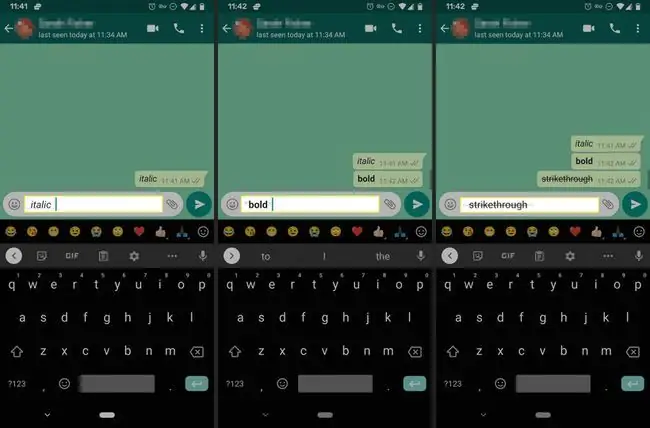
Aby podwoić te style, upewnij się, że znaki specjalne znajdują się we właściwym miejscu. Łatwo jest błędnie wpisać zamówienie i otrzymać inny wygląd niż zamierzałeś. Jednym ze sposobów, aby to zrobić, jest odzwierciedlenie znaków na obu końcach.
Oto kilka przykładów:
- _kursywa i pogrubienie_
- ~pogrubienie i przekreślenie~
- _~przekreślenie i kursywa~_






